QVE视频压缩是一款好用的批量视频压缩软件,它可以批量压缩较大的视频文件。有的视频文件几百M甚至几G,这样放在硬盘上会非常占用硬盘空间,如果你硬盘里的电影或视频非常多,建议你对视频文件进行压缩,压缩后可以为你节省不少的磁盘空间,支持MP4、FLV、WMV、AVI、MOV、MKV、F4V、M4V、3GP等视频格式,需要压缩视频的网友可以下载QVE视频压缩官方版体验。
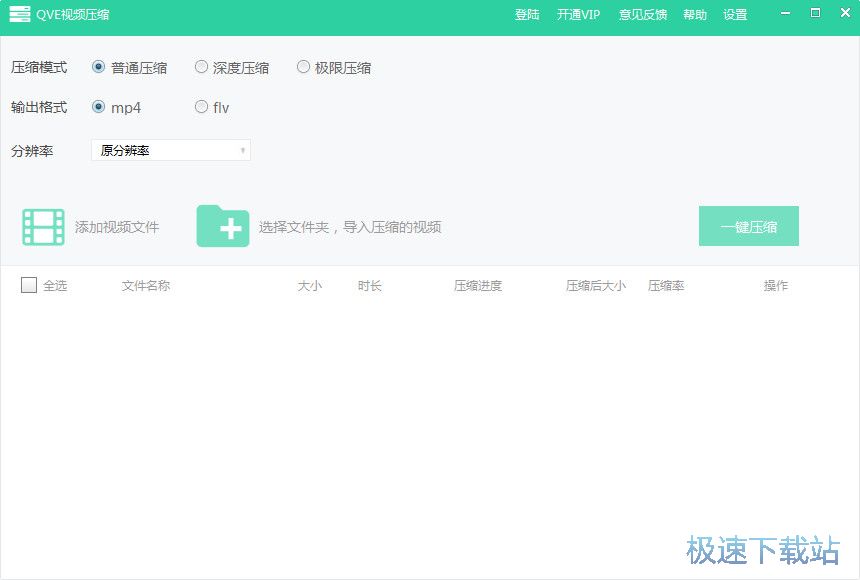
功能介绍
支持各种视频格式
高清视频转码
最大限度减少文件体积
压缩率高达90%以上
压缩后保持高度清晰
功能特色
一键批量压缩
压缩率高达90%以上
任意格式压缩成mp4,flv
安装教程
1、下载并解压,双击“QveCompress-1.0.0.exe”进入安装向导,勾选“我接受协议”,点击下一步。
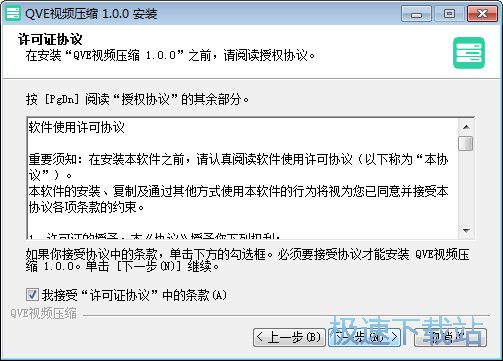
2、默认安装路径为:C:\Program Files\QveCompress,至少需要36.4(MB)的磁盘空间,点击下一步。
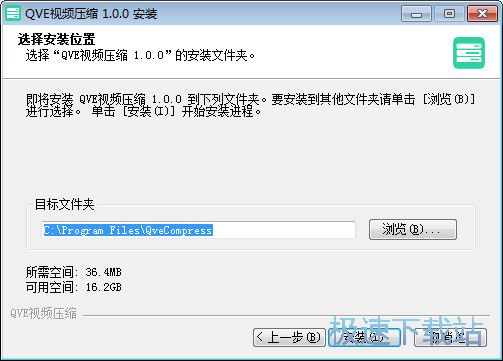
3、已安装完成,默认勾选运行QVE视频压缩,点击完成。
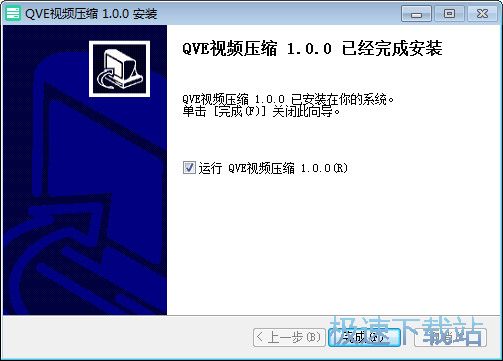
使用方法
1、进入主界面后,点击添加视频文件的图标,注意:点文字是不行的。
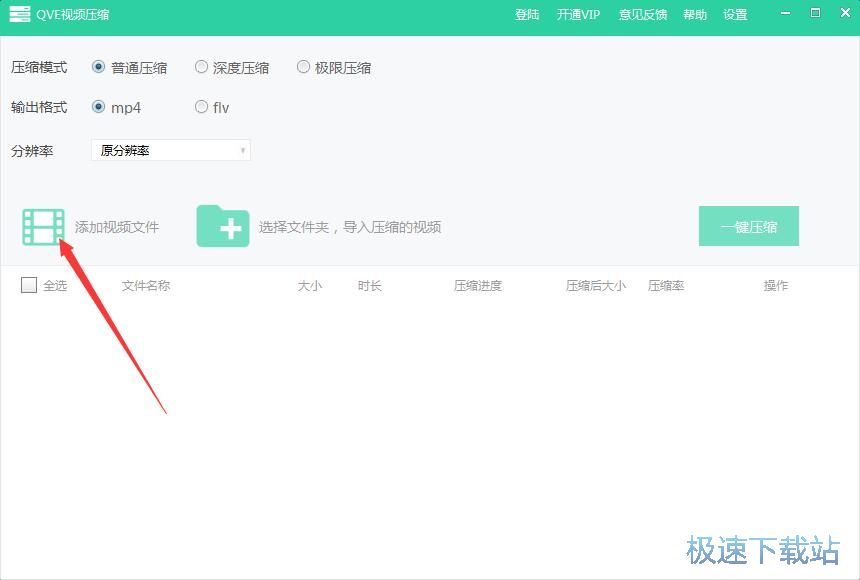
2、选择一个要压缩的视频文件,不支持多选,点击打开。
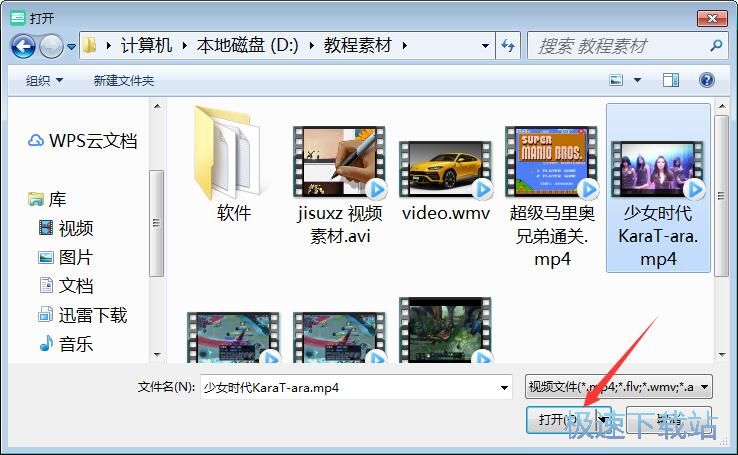
3、勾选要转换的视频文件,设置压缩模式和输出格式,点击压缩即可。
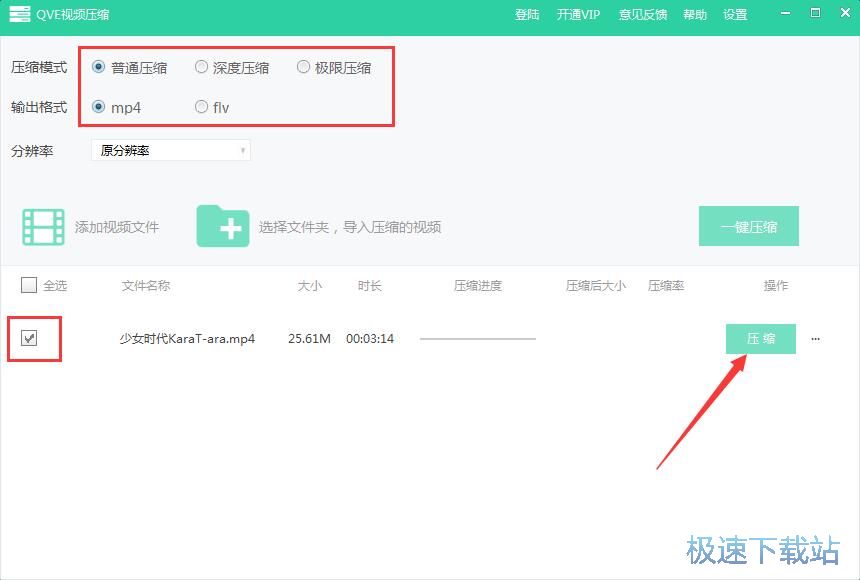
使用帮助
不同压缩模式的区别
1. 普通压缩,压缩率相对较低,压缩后视频清晰度非常高
2. 深度压缩,压缩率较高,相对普通压缩,视频质量略低
3. 极限压缩,尽可能的压缩文件体积,并保持高清晰度,视频质量低于普通压缩,和深度压缩
一键批量压缩
点击添加视频,或者选择文件夹导入视频,勾选全选,点击一键压缩
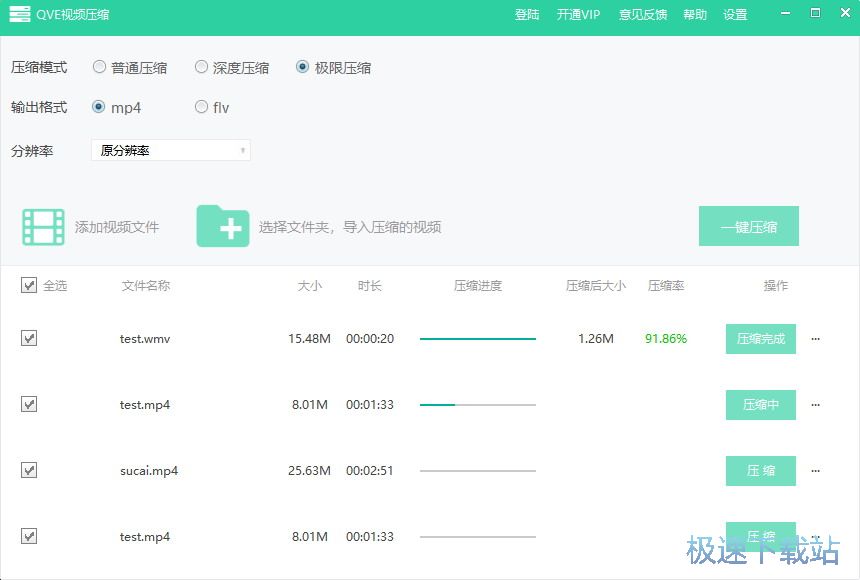
针对单个文件设置压缩参数
进入参数设置界面,进行参数设置,点击设置,即可针对单个文件进行特定压缩
调整视频分辨率
选择主界面分辨率下拉框,可以选择所需要视频分辨率,默认为原视频分辨率,分辨率越小,压缩率越高
调整音频采样率
点击主界面设置按钮,进入设置界面,选择不同的音频采样率
调整音频比特率
点击主界面设置按钮,进入设置界面,选择不同的音频比特率
调整声道数
打开设置界面,点击常规设置, 选择立体声或者单声道
文件信息
文件大小:12601660 字节
MD5:10A91142B099CF4D7568A01447446D52
SHA1:5BE2928D5D9AB60B921BAD7E10BD4C1DAF82F2B5
CRC32:D8164D92
- 共 0 条评论,平均 0 分 我来说两句
- 人气英雄联盟下载官方下载
- 《英雄联盟》(简称LOL)是由美国拳头游戏(Riot Games)开发、中国大陆地区腾讯游戏代理运营的英雄对战MOBA... [立即下载]
- 好评金山词霸 2018 3.3.0333 个人版
- 金山词霸是国内历史悠久的英汉互译软件。金山词霸诞生于1996年。后经过不断的发展,现已整合了141本版权词典... [立即下载]

